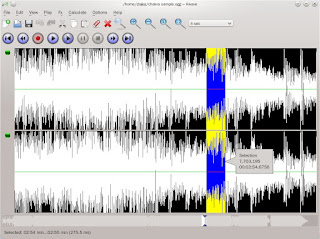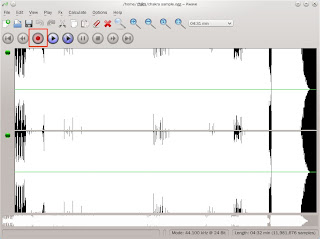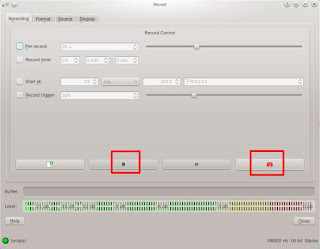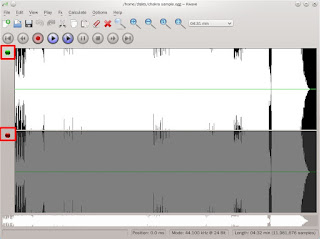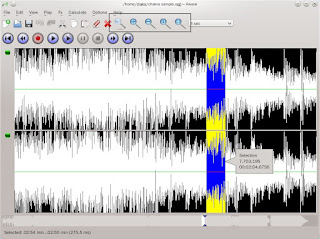Kwave 是一款音訊編輯器。能進行多音軌的編輯,錄音、播放和加入效果。
錄音
按下畫面中的「錄音」鍵。
接者會跳出錄音功能的視窗。按下最右側的「錄音」鍵開始錄音。按下「停止」鍵完成錄音。
編輯音樂
按下音軌左側的按鈕,就可以開啟或關閉該音軌。綠色表示啟用,紅色表示關閉。
接者我們對音軌中一段進行編輯。
先使用縮放功能,方便定位你要的區段。
從音軌中選取中一段你要編輯的區段。
接者就可以從選單中的 Fx 或 Calculate 中,選擇你想使用的效果套用。或是使用剪下、複製、貼上等功能來剪接音軌。
進一步的使用細節請見 Kwave 手冊
安裝 KWave
* Chakra Linux、KaOS 請輸入以下指令安裝:
sudo pacman -S kwave
* Ubuntu、Debian、Linux Mint 請輸入以下指令安裝:
apt-get install kwave
* openSUSE 請輸入以下指令安裝:
zypper in kwave
* Fedora 請輸入以下指令安裝:
yum install kwave
* Chakra Linux、KaOS 請輸入以下指令安裝:
sudo pacman -S kwave
* Ubuntu、Debian、Linux Mint 請輸入以下指令安裝:
apt-get install kwave
* openSUSE 請輸入以下指令安裝:
zypper in kwave
* Fedora 請輸入以下指令安裝:
yum install kwave
錄音
按下畫面中的「錄音」鍵。
接者會跳出錄音功能的視窗。按下最右側的「錄音」鍵開始錄音。按下「停止」鍵完成錄音。
編輯音樂
按下音軌左側的按鈕,就可以開啟或關閉該音軌。綠色表示啟用,紅色表示關閉。
接者我們對音軌中一段進行編輯。
先使用縮放功能,方便定位你要的區段。
從音軌中選取中一段你要編輯的區段。
接者就可以從選單中的 Fx 或 Calculate 中,選擇你想使用的效果套用。或是使用剪下、複製、貼上等功能來剪接音軌。
進一步的使用細節請見 Kwave 手冊